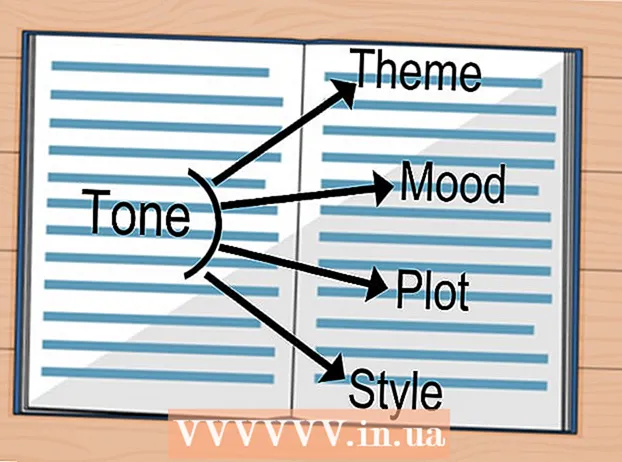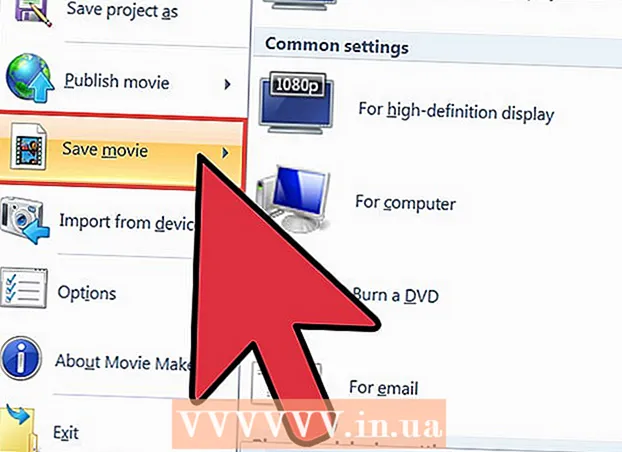Autors:
Sara Rhodes
Radīšanas Datums:
17 Februāris 2021
Atjaunināšanas Datums:
1 Jūlijs 2024

Saturs
- Soļi
- 1. metode no 4: e -grāmatu lejupielāde, izmantojot iBooks
- 2. metode no 4: e -grāmatu lejupielāde, izmantojot iTunes
- 3. metode no 4: e -grāmatu lejupielāde, izmantojot iekurt
- 4. metode no 4: PDF grāmatu lejupielāde
Viena no iPad īpašībām ir iespēja lasīt grāmatas jebkurā laikā un vietā. Tomēr grāmatas nāk dažādos formātos, un to lasīšanai ir vajadzīgas dažādas lietojumprogrammas.
Soļi
1. metode no 4: e -grāmatu lejupielāde, izmantojot iBooks
 1 Ieslēdziet iPad. Pēc tam atrodiet lietotni iBooks. Šī lietotne ir iepriekš instalēta lielākajā daļā iPad (tās ikona ir grāmata).
1 Ieslēdziet iPad. Pēc tam atrodiet lietotni iBooks. Šī lietotne ir iepriekš instalēta lielākajā daļā iPad (tās ikona ir grāmata). - Lai atrastu iBooks, iespējams, nāksies pāršķirstīt dažas instalēto lietojumprogrammu saraksta lapas.
 2 Lejupielādēt iBooks. Ja nevarat atrast šo lietotni savā iPad, varat to lejupielādēt no App Store. Lai to izdarītu, noklikšķiniet uz App Store. Pēc tam meklēšanas joslā ievadiet iBooks. Meklēšanas rezultātos noklikšķiniet uz mazās taisnstūrveida pogas “IEGŪT” blakus šai lietojumprogrammai.
2 Lejupielādēt iBooks. Ja nevarat atrast šo lietotni savā iPad, varat to lejupielādēt no App Store. Lai to izdarītu, noklikšķiniet uz App Store. Pēc tam meklēšanas joslā ievadiet iBooks. Meklēšanas rezultātos noklikšķiniet uz mazās taisnstūrveida pogas “IEGŪT” blakus šai lietojumprogrammai. - Ja planšetdatorā ir instalēta lietotne iBooks (un jūs to vienkārši nevarat atrast), App Store jums par to paziņos.
- Ja planšetdatorā ir instalēta lietotne iBooks, tiek parādīta tikai viena opcija “Atvērt”. Noklikšķiniet uz tā, lai palaistu iBooks.
 3 Palaidiet iBooks (ja atradāt šo lietotni planšetdatorā). Tiks parādītas vairākas grāmatu kategorijas: izlases, bestselleri, populāri iBooks, filmētās grāmatas un citas.
3 Palaidiet iBooks (ja atradāt šo lietotni planšetdatorā). Tiks parādītas vairākas grāmatu kategorijas: izlases, bestselleri, populāri iBooks, filmētās grāmatas un citas. - Ja jūs nemeklējat konkrētu grāmatu, skatiet sadaļu Jauni ienākumi iBooks.
 4 Atrodiet vēlamās grāmatas. Paskatieties iBooks ekrāna augšējā labajā stūrī, un tur atradīsit meklēšanas joslu. Ievadiet meklējamās grāmatas nosaukumu vai autoru.
4 Atrodiet vēlamās grāmatas. Paskatieties iBooks ekrāna augšējā labajā stūrī, un tur atradīsit meklēšanas joslu. Ievadiet meklējamās grāmatas nosaukumu vai autoru.  5 Lejupielādēt grāmatu. Kad esat atradis vajadzīgo grāmatu, noklikšķiniet uz mazā taisnstūra blakus e-grāmatas ikonai, lai to lejupielādētu. Ievadiet savu iTunes paroli un noklikšķiniet uz Labi.
5 Lejupielādēt grāmatu. Kad esat atradis vajadzīgo grāmatu, noklikšķiniet uz mazā taisnstūra blakus e-grāmatas ikonai, lai to lejupielādētu. Ievadiet savu iTunes paroli un noklikšķiniet uz Labi. - Ja grāmatu var lejupielādēt bez maksas, mazajā taisnstūrī parādīsies “GET” (Lejupielādēt).
- Ja grāmata tiek pārdota, tās cena tiks parādīta nelielā taisnstūrī.
 6 Atrodiet grāmatu lietotnē iBooks. Kad grāmatu lejupielādes process ir pabeigts, skatiet iBooks ekrāna apakšējo kreiso stūri, lai atrastu opciju “Manas grāmatas”. Noklikšķiniet uz tā, lai skatītu lejupielādēto grāmatu sarakstu.
6 Atrodiet grāmatu lietotnē iBooks. Kad grāmatu lejupielādes process ir pabeigts, skatiet iBooks ekrāna apakšējo kreiso stūri, lai atrastu opciju “Manas grāmatas”. Noklikšķiniet uz tā, lai skatītu lejupielādēto grāmatu sarakstu.  7 Lasīt grāmatas. Vienkārši noklikšķiniet uz izvēlētās grāmatas, un tā tiks atvērta iBooks. Velciet no labās uz kreiso pusi, lai pāršķirtu lapas.
7 Lasīt grāmatas. Vienkārši noklikšķiniet uz izvēlētās grāmatas, un tā tiks atvērta iBooks. Velciet no labās uz kreiso pusi, lai pāršķirtu lapas.
2. metode no 4: e -grāmatu lejupielāde, izmantojot iTunes
 1 Palaidiet lietotni iTunes. Jūs varat arī lejupielādēt grāmatas iPad, izmantojot iTunes. Palaidiet iTunes un atrodiet meklēšanas joslu ekrāna augšējā labajā stūrī.
1 Palaidiet lietotni iTunes. Jūs varat arī lejupielādēt grāmatas iPad, izmantojot iTunes. Palaidiet iTunes un atrodiet meklēšanas joslu ekrāna augšējā labajā stūrī.  2 Meklējiet grāmatu. Meklēšanas joslā ievadiet meklētās grāmatas nosaukumu vai autoru. Pēc tam ekrāna augšdaļā tiks parādītas dažādas kategorijas. Viena no kategorijām būs grāmatas. Noklikšķiniet uz tā, lai parādītu tikai grāmatas.
2 Meklējiet grāmatu. Meklēšanas joslā ievadiet meklētās grāmatas nosaukumu vai autoru. Pēc tam ekrāna augšdaļā tiks parādītas dažādas kategorijas. Viena no kategorijām būs grāmatas. Noklikšķiniet uz tā, lai parādītu tikai grāmatas.  3 Iegādājieties vai lejupielādējiet izvēlēto grāmatu bez maksas. Kad esat atradis vajadzīgo grāmatu, noklikšķiniet uz mazā taisnstūra blakus tai. Tas parādīs vai nu "GET" (Lejupielādēt), vai grāmatas cenu. Ievadiet savu iTunes paroli un noklikšķiniet uz Labi.
3 Iegādājieties vai lejupielādējiet izvēlēto grāmatu bez maksas. Kad esat atradis vajadzīgo grāmatu, noklikšķiniet uz mazā taisnstūra blakus tai. Tas parādīs vai nu "GET" (Lejupielādēt), vai grāmatas cenu. Ievadiet savu iTunes paroli un noklikšķiniet uz Labi.  4 Palaidiet iBooks. Lai lasītu lejupielādētās grāmatas, jāinstalē iBooks lietojumprogramma (ja tā nav instalēta). Palaidiet iBooks un skatiet lejupielādēto grāmatu sarakstu. Noklikšķiniet uz vajadzīgās grāmatas, lai to atvērtu.
4 Palaidiet iBooks. Lai lasītu lejupielādētās grāmatas, jāinstalē iBooks lietojumprogramma (ja tā nav instalēta). Palaidiet iBooks un skatiet lejupielādēto grāmatu sarakstu. Noklikšķiniet uz vajadzīgās grāmatas, lai to atvērtu.  5 Lejupielādēt iBooks. Ja nevarat atrast šo lietotni savā iPad, varat to lejupielādēt no App Store. Lai to izdarītu, noklikšķiniet uz App Store. Pēc tam meklēšanas joslā ievadiet iBooks. Meklēšanas rezultātos noklikšķiniet uz mazās taisnstūrveida pogas “IEGŪT” blakus šai lietojumprogrammai.
5 Lejupielādēt iBooks. Ja nevarat atrast šo lietotni savā iPad, varat to lejupielādēt no App Store. Lai to izdarītu, noklikšķiniet uz App Store. Pēc tam meklēšanas joslā ievadiet iBooks. Meklēšanas rezultātos noklikšķiniet uz mazās taisnstūrveida pogas “IEGŪT” blakus šai lietojumprogrammai. - Ja planšetdatorā ir instalēta lietotne iBooks (un jūs to vienkārši nevarat atrast), App Store jums par to paziņos.
- Ja planšetdatorā ir instalēta lietotne iBooks, tiek parādīta tikai viena opcija “Atvērt”. Noklikšķiniet uz tā, lai palaistu iBooks.
3. metode no 4: e -grāmatu lejupielāde, izmantojot iekurt
 1 Palaidiet lietotni App Store un atrodiet meklēšanas joslu (labajā pusē).
1 Palaidiet lietotni App Store un atrodiet meklēšanas joslu (labajā pusē). 2 Meklēšanas joslā ievadiet iekurt. Meklēšanas rezultātu sarakstā noklikšķiniet uz pirmā rezultāta ar Kindle ikonu un pēc tam noklikšķiniet uz mazā taisnstūra blakus šai lietotnei (lietotne Kindle ir bezmaksas). Taisnstūris kļūst zaļš ar vārdu "Instalēt".
2 Meklēšanas joslā ievadiet iekurt. Meklēšanas rezultātu sarakstā noklikšķiniet uz pirmā rezultāta ar Kindle ikonu un pēc tam noklikšķiniet uz mazā taisnstūra blakus šai lietotnei (lietotne Kindle ir bezmaksas). Taisnstūris kļūst zaļš ar vārdu "Instalēt". - Kindle formāts ir patentēts formāts, ko atbalsta tikai Amazon produkti. Tomēr iPad ir "lasītājs", kas atbalsta Kindle formātu (šādu "lasītāju" var lejupielādēt no App Store).
 3 Noklikšķiniet uz Instalēt. Ievadiet savu iTunes paroli un noklikšķiniet uz Labi.
3 Noklikšķiniet uz Instalēt. Ievadiet savu iTunes paroli un noklikšķiniet uz Labi.  4 Piekļūstiet lietotnei Kindle. Jūs varēsiet skatīties lietotnes Kindle lejupielādi.Kad lejupielāde ir pabeigta, blakus lietotnei Kindle parādās neliels taisnstūris ar vārdu “Atvērt”. Noklikšķiniet uz tā, lai palaistu lietojumprogrammu.
4 Piekļūstiet lietotnei Kindle. Jūs varēsiet skatīties lietotnes Kindle lejupielādi.Kad lejupielāde ir pabeigta, blakus lietotnei Kindle parādās neliels taisnstūris ar vārdu “Atvērt”. Noklikšķiniet uz tā, lai palaistu lietojumprogrammu.  5 Ievadiet savu Amazon konta e -pastu un paroli. Ja jums nav Amazon konta, dodieties uz vietni amazon.com un izveidojiet kontu. Tas ir ātrs un bezmaksas process, kas prasa lietotni Kindle.
5 Ievadiet savu Amazon konta e -pastu un paroli. Ja jums nav Amazon konta, dodieties uz vietni amazon.com un izveidojiet kontu. Tas ir ātrs un bezmaksas process, kas prasa lietotni Kindle.  6 Dodieties uz vietni amazon.com. Skatieties ekrāna labajā stūrī un noklikšķiniet uz “Pierakstīties”. Tieši zem šīs pogas ir uzraksts “Jauns klients? Sākt šeit ”(Jauns lietotājs? Noklikšķiniet šeit). Noklikšķiniet uz šīs opcijas.
6 Dodieties uz vietni amazon.com. Skatieties ekrāna labajā stūrī un noklikšķiniet uz “Pierakstīties”. Tieši zem šīs pogas ir uzraksts “Jauns klients? Sākt šeit ”(Jauns lietotājs? Noklikšķiniet šeit). Noklikšķiniet uz šīs opcijas.  7 Iziet reģistrācijas procesu. Lai izveidotu lietotāja profilu, jums tiks piedāvāts atbildēt uz dažiem vienkāršiem jautājumiem. Aizpildiet visus laukus un noklikšķiniet uz pogas Izveidot kontu.
7 Iziet reģistrācijas procesu. Lai izveidotu lietotāja profilu, jums tiks piedāvāts atbildēt uz dažiem vienkāršiem jautājumiem. Aizpildiet visus laukus un noklikšķiniet uz pogas Izveidot kontu. - Piezīme. Grāmatas ir jāiegādājas vietnē amazon.com, lai tās lasītu lietotnē Kindle.
- Atstājiet amazon.com atvērtu, lai jūs varētu iegādāties grāmatu.
 8 Meklējiet grāmatas. Amazon lapas augšdaļā redzēsit meklēšanas joslu, un blakus tai ir pirmā meklēšanas kategorija “Visi”. Noklikšķiniet uz šīs kategorijas, lai skatītu citas meklēšanas opcijas, un pēc tam atlasiet Grāmatas.
8 Meklējiet grāmatas. Amazon lapas augšdaļā redzēsit meklēšanas joslu, un blakus tai ir pirmā meklēšanas kategorija “Visi”. Noklikšķiniet uz šīs kategorijas, lai skatītu citas meklēšanas opcijas, un pēc tam atlasiet Grāmatas.  9 Meklēšanas joslā ievadiet grāmatas nosaukumu vai autoru un noklikšķiniet uz oranžās pogas “Go”. Tiks parādīts grāmatu saraksts, kas atbilst jūsu meklēšanas kritērijiem. Katrā atrastajā grāmatā ir vairākas iespējas, piemēram, cietajos vākos, mīkstajos vākos, iekurt formātā. Noklikšķiniet uz iekurt izdevuma.
9 Meklēšanas joslā ievadiet grāmatas nosaukumu vai autoru un noklikšķiniet uz oranžās pogas “Go”. Tiks parādīts grāmatu saraksts, kas atbilst jūsu meklēšanas kritērijiem. Katrā atrastajā grāmatā ir vairākas iespējas, piemēram, cietajos vākos, mīkstajos vākos, iekurt formātā. Noklikšķiniet uz iekurt izdevuma.  10 Grāmatas labajā pusē noklikšķiniet uz Pirkt tūlīt. Pēc tam jums jāizvēlas ierīce, kurā tiks lejupielādēta iegādātā grāmata. Atlasiet iPad un pēc tam noklikšķiniet uz Turpināt.
10 Grāmatas labajā pusē noklikšķiniet uz Pirkt tūlīt. Pēc tam jums jāizvēlas ierīce, kurā tiks lejupielādēta iegādātā grāmata. Atlasiet iPad un pēc tam noklikšķiniet uz Turpināt. - Pēc kāda laika ekrānā parādās ziņojums, ka e -grāmata ir pievienota iekurt bibliotēkai. Tieši zem šī ziņojuma noklikšķiniet uz pogas “Iet uz iekurt iPad”, lai automātiski palaistu lietotni Kindle.
- Nesen lejupielādētā grāmata tiks atzīmēta kā jauna.
4. metode no 4: PDF grāmatu lejupielāde
 1 Palaidiet Safari. Patiesībā ir ļoti viegli lasīt PDF grāmatas iPad pārlūkprogrammā. Palaidiet pārlūkprogrammu un meklēšanas joslā ievadiet izlasāmās PDF grāmatas nosaukumu.
1 Palaidiet Safari. Patiesībā ir ļoti viegli lasīt PDF grāmatas iPad pārlūkprogrammā. Palaidiet pārlūkprogrammu un meklēšanas joslā ievadiet izlasāmās PDF grāmatas nosaukumu.  2 Meklēšanas rezultātos noklikšķiniet uz grāmatas, kuru vēlaties lasīt. Tas tiks automātiski atvērts, un jūs varat to izlasīt savā iPad.
2 Meklēšanas rezultātos noklikšķiniet uz grāmatas, kuru vēlaties lasīt. Tas tiks automātiski atvērts, un jūs varat to izlasīt savā iPad. - Lūdzu, ņemiet vērā, ka PDF grāmata netiks saglabāta. Jūs to varat lasīt, līdz aizverat pārlūkprogrammu.
 3 Saglabājiet PDF grāmatu. Lai to izdarītu, noklikšķiniet uz jebkuras vietas atvērtā (pārlūkprogrammas) PDF grāmatā. Paskatieties augšējā labajā stūrī un izvēlieties vienu no divām iespējām: "Atvērt iBooks" vai "Atvērt".
3 Saglabājiet PDF grāmatu. Lai to izdarītu, noklikšķiniet uz jebkuras vietas atvērtā (pārlūkprogrammas) PDF grāmatā. Paskatieties augšējā labajā stūrī un izvēlieties vienu no divām iespējām: "Atvērt iBooks" vai "Atvērt". - Atlasiet Atvērt iBooks, lai grāmatu automātiski saglabātu vēlākai lasīšanai iBooks.
- Opcija "Atvērt" ļaus jums izvēlēties dažādas lietojumprogrammas, kurās varat saglabāt PDF grāmatu (ieskaitot lietojumprogrammu Kindle).
- Tagad jūs varat lasīt PDF grāmatu jebkurā laikā, izmantojot savu "lasītāju".